Windows가 설치된 스마트폰에서 브라우저를 사용하여 앱 다운로드 및 설치

웹 브라우저를 사용하여 Windows 10 Mobile 및 Windows Phone용 앱을 설치하는 효율적인 방법을 알아보세요.
대부분의 웹사이트는 쿠키를 사용하여 귀하와 귀하의 웹 브라우징 기본 설정에 대한 정보를 저장합니다. 쿠키는 추적 목적으로 사용될 수 있으며, 귀하의 웹 브라우징 프로필에 따라 표시되는 광고를 개인화할 수 있습니다. Opera를 사용하고 있으며 Opera에 어떤 쿠키가 저장되어 있는지 확인하고 싶습니까? "Opera에서 쿠키를 어떻게 삭제합니까?"가 궁금합니다. 모든 답변을 보려면 계속 읽으십시오. 이 가이드에서는 Opera에 저장된 쿠키를 보는 방법과 모든 쿠키를 제거하거나 특정 웹사이트나 서비스의 쿠키만 제거하는 방법을 보여줍니다.
내용물
참고: 쿠키가 무엇이고 어떻게 작동하는지 모르는 경우 이 자습서를 읽는 것이 좋습니다. 쿠키란 무엇이며 어떤 역할을 합니까?
1. 설정을 사용하여 Opera에서 쿠키를 보고 제거하는 방법
클릭으로 Opera 메뉴를 열거나 브라우저 창의 왼쪽 상단 모서리에서 해당 버튼을 탭하여 시작하십시오.
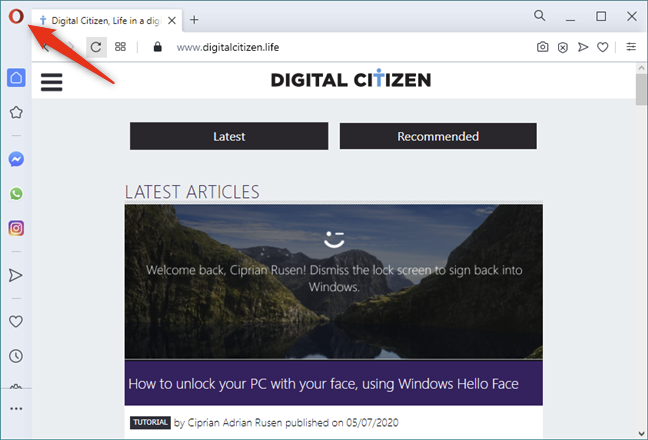
Opera 버튼 사용자 정의 및 제어
메뉴에서 설정 으로 이동합니다 . 키보드 단축키 Alt + P 를 사용할 수도 있습니다 .
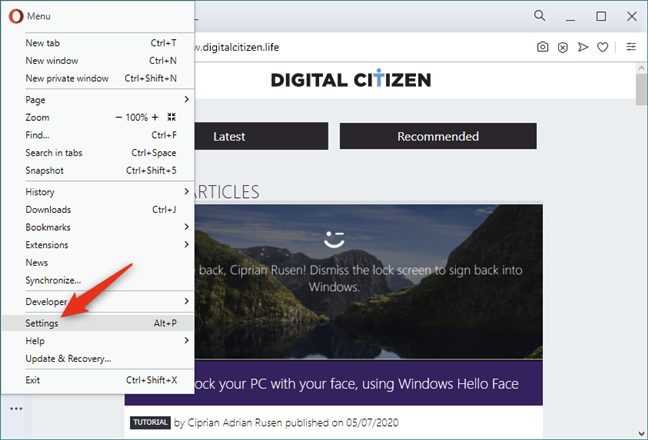
Opera 메뉴의 설정 항목
Opera는 모든 설정 에 액세스할 수 있는 새 탭을 로드 합니다 . 왼쪽 사이드바에서 고급 을 클릭하거나 탭하고 개인 정보 및 보안 을 선택 합니다.
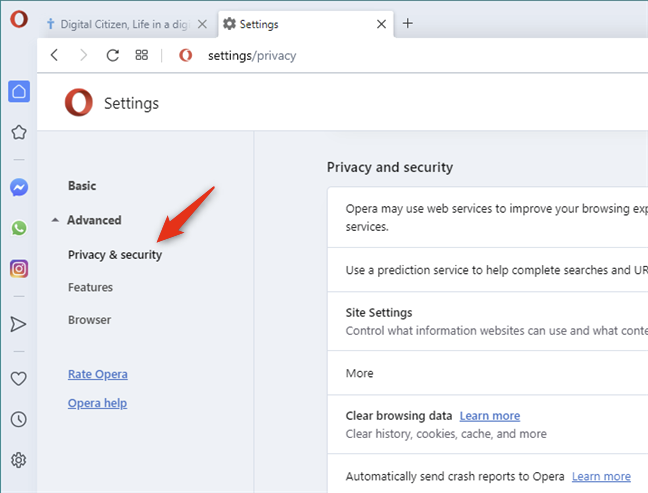
Opera의 개인 정보 및 보안 설정
창 오른쪽에서 사이트 설정 을 클릭하거나 탭합니다 .
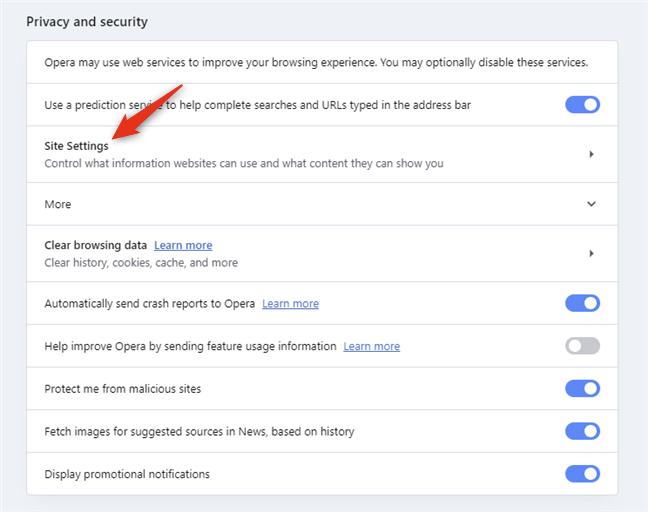
Opera의 사이트 설정
사이트 설정 에서 옵션 의 권한 목록 에서 "쿠키 및 사이트 데이터" 를 클릭하거나 누릅니다 .
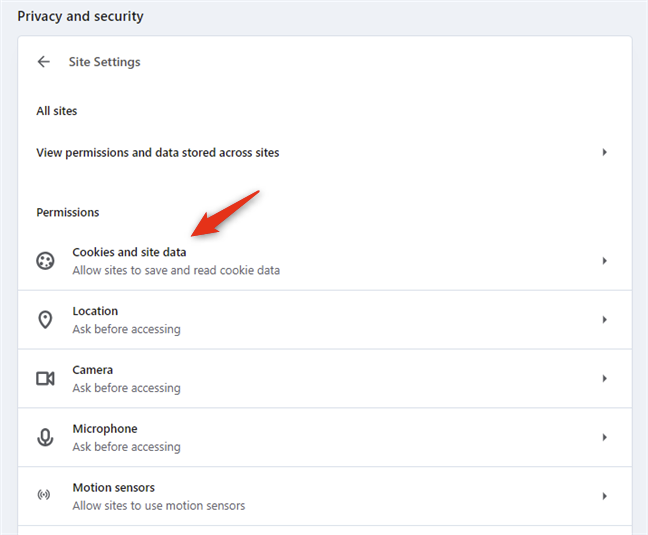
쿠키 및 사이트 데이터 입력
이전 작업은 "쿠키 및 사이트 데이터" 라는 영역을 엽니다 . 그 위에 "모든 쿠키 및 사이트 데이터 보기" 라는 항목이 있습니다 . 클릭하거나 탭합니다.
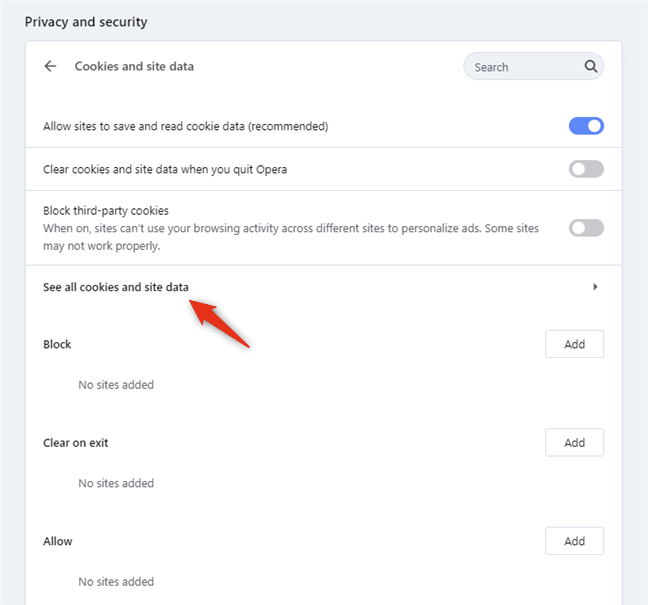
모든 쿠키 및 사이트 데이터 보기
그런 다음 Opera는 장치에 로컬로 데이터를 저장하는 모든 웹 사이트 목록을 표시합니다. 브라우저에서 쿠키를 생성하는 각 웹사이트에 대해 Opera는 저장된 쿠키 수를 보여줍니다.
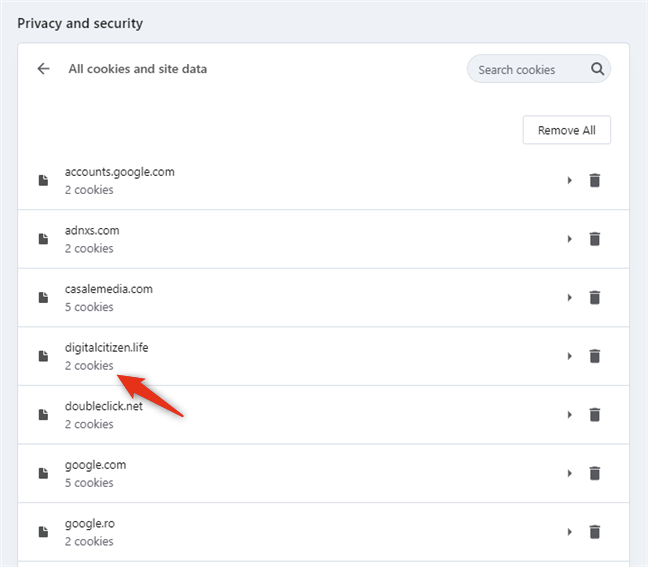
웹사이트에 저장된 쿠키의 수
잠시 동안 인터넷을 검색했다면 목록이 놀라울 정도로 길 수 있습니다. 특정 웹사이트를 찾으려면 오른쪽 상단 섹션 영역에서 "쿠키 검색" 필드를 사용할 수 있습니다 .
관심 있는 웹사이트의 주소를 입력하기 시작하면 Opera가 입력한 주소와 일치하도록 목록을 좁힙니다.
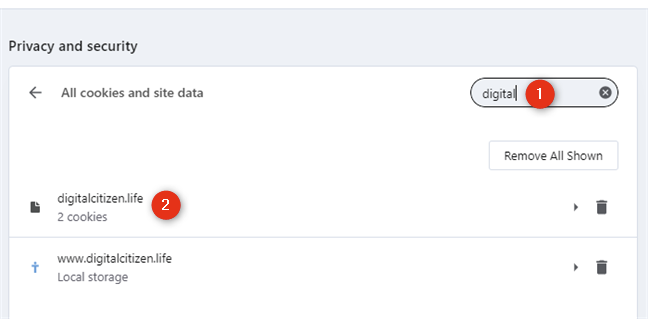
쿠키를 저장한 웹사이트 검색
Opera가 저장한 쿠키를 보고자 하는 웹사이트를 찾으면 해당 웹사이트를 클릭하거나 탭하십시오. 그러면 다음과 같이 쿠키 목록을 볼 수 있습니다.
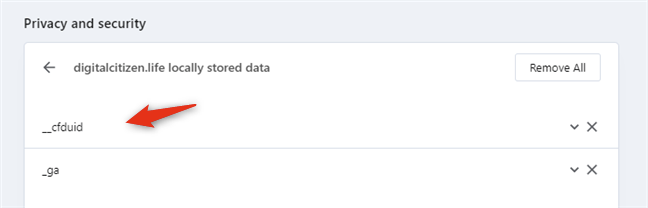
Opera의 웹사이트에서 생성하고 저장하는 쿠키
웹사이트에서 생성한 쿠키에 대한 자세한 내용을 보려면 해당 이름을 클릭하거나 누릅니다. 그런 다음 Opera는 해당 쿠키에 대한 모든 정보를 보여줍니다. 쿠키의 이름, 콘텐츠, 도메인, 경로 , 생성 날짜 및 시간 , 만료 시간 등을 볼 수 있습니다.
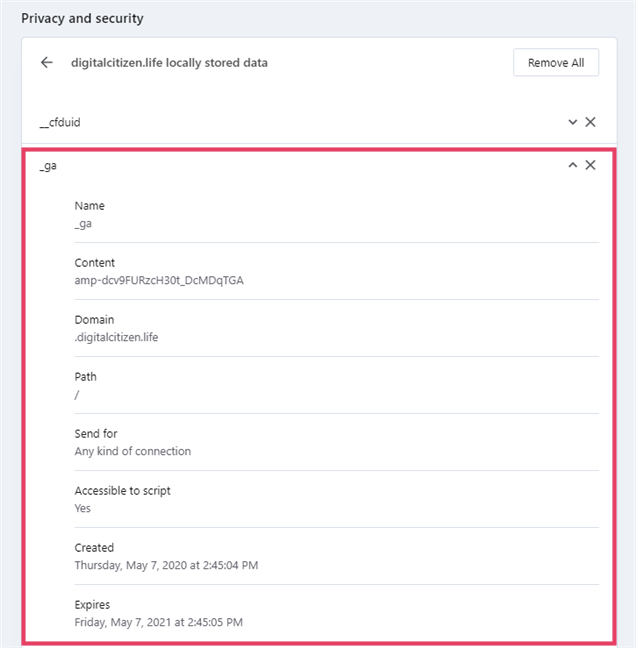
쿠키에 의해 저장되는 정보
위의 스크린샷에서 알 수 있듯이 당사 웹사이트 디지털 시민 의 페이지를 방문하면 최소한 두 개의 쿠키를 받게 됩니다.
보고 있는 쿠키를 삭제하려면 오른쪽에 표시 되는 X(삭제) 버튼을 누르면 됩니다.
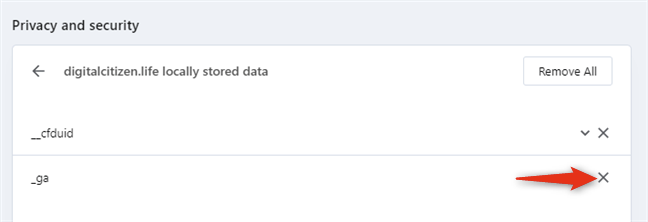
Opera에서 쿠키 삭제
특정 웹사이트에서 Opera에 저장한 모든 쿠키를 삭제하려면 목록 시작 부분에서 모두 제거 버튼을 누르십시오.
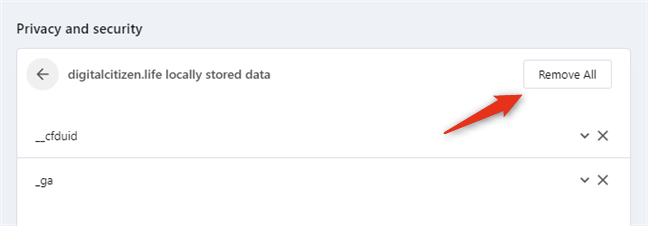
웹사이트에 저장된 모든 쿠키 삭제
또는 웹사이트 오른쪽의 "모든 쿠키 및 사이트 데이터" 목록에 있는 휴지통 버튼을 누를 수도 있습니다.
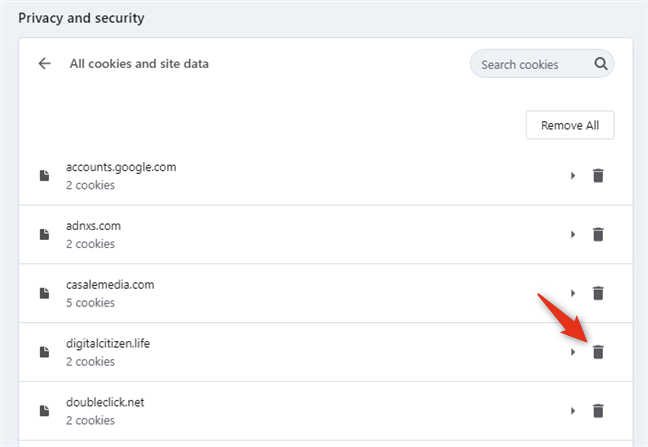
모든 쿠키 및 사이트 데이터 패널에서 웹사이트의 모든 쿠키 삭제
방문한 모든 웹사이트에 저장된 쿠키를 삭제하려면 모두 제거 버튼을 클릭하거나 누릅니다. "모든 쿠키 및 사이트 데이터" 목록 의 오른쪽 상단에서 찾을 수 있습니다 .
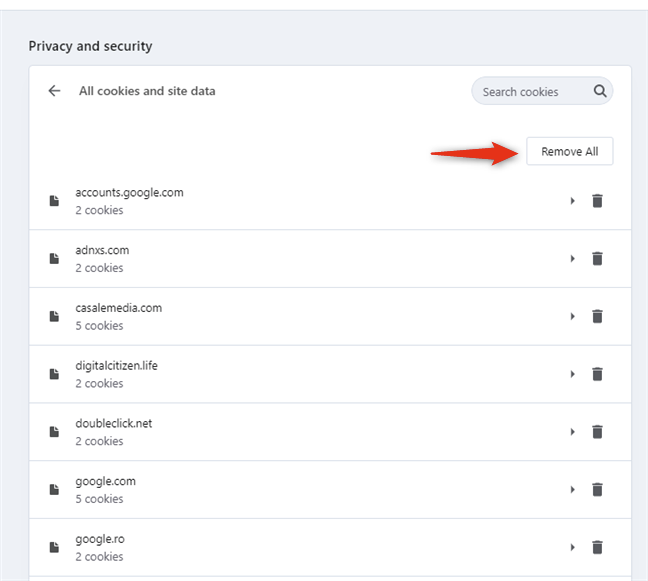
모든 웹사이트에서 모든 쿠키 지우기
그러나 Opera에서 모든 쿠키를 삭제하면 이전에 인증된 모든 웹사이트에서 다시 로그인해야 합니다.
2. 지난 시간, 일, 주, 월 또는 모든 시간 동안 Opera가 저장한 모든 쿠키를 삭제하는 방법
Opera가 쿠키를 표시하도록 하는 데 관심이 없고 그냥 삭제하는 경우 더 빠른 방법이 있습니다.
이 튜토리얼의 이전 섹션에서 보여준 것처럼 Opera의 설정 을 열고 개인 정보 및 보안 섹션 으로 이동하십시오 . 그런 다음 오른쪽 패널에서 "인터넷 사용 정보 지우기"를 클릭하거나 탭합니다.
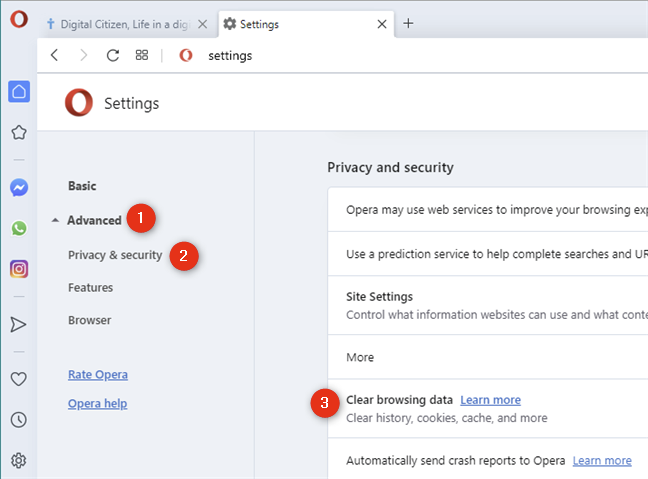
인터넷 사용 정보 삭제
그러면 "인터넷 사용 정보 지우기" 라는 대화 상자가 열립니다 . 기본 탭에서 " 쿠키 및 기타 사이트 데이터" 를 선택하십시오 .
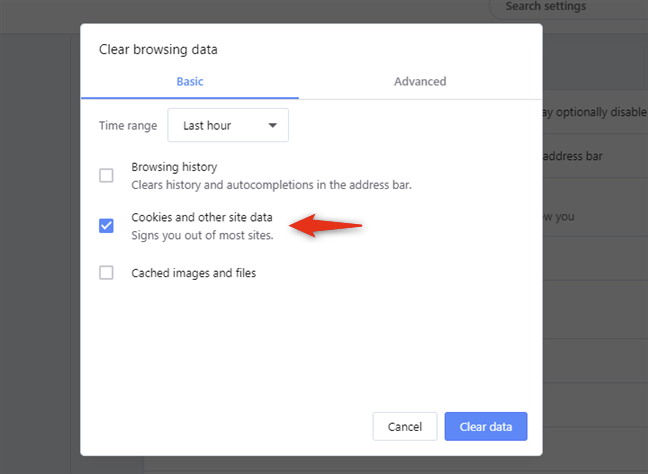
쿠키 및 기타 사이트 데이터
팁: "인터넷 사용 기록 지우기" 대화 상자로 이동하는 다른 방법 은 Opera 창이나 탭에서 키보드 의 Ctrl + Shift + Delete 키 를 동시에 누르는 것 입니다. 또한 이 키보드 단축키는 Opera에만 국한되지 않습니다. Google Chrome, Mozilla Firefox 및 Microsoft Edge를 포함한 다른 웹 브라우저에서도 작동합니다.
그런 다음 시간 범위 선택: 지난 1시간, 지난 24시간, 지난 7일, 지난 4주 또는 전체 시간 동안 Opera에 의해 저장된 모든 쿠키를 삭제하도록 선택할 수 있습니다 .
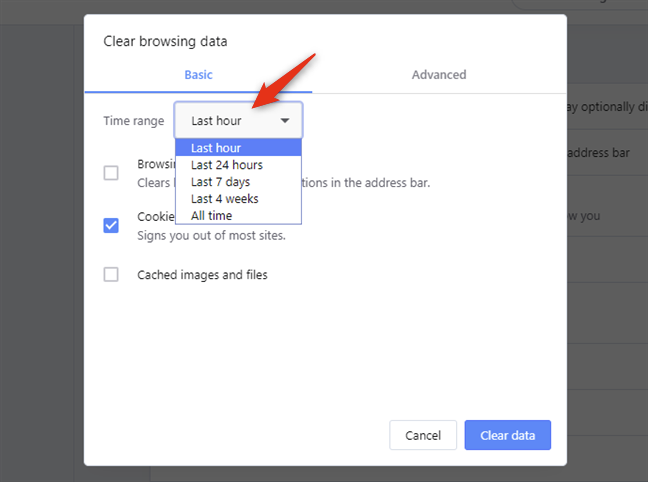
삭제할 쿠키의 시간 범위 선택
선택을 마치면 데이터 지우기 버튼을 누르십시오.
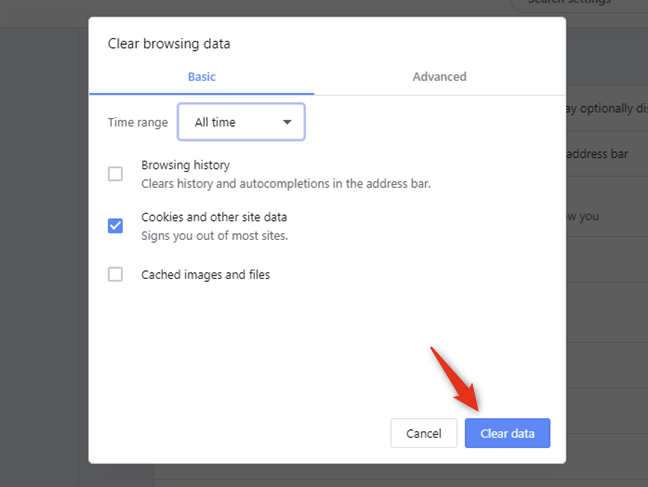
Opera에서 데이터 지우기
그렇게 하는 즉시 Opera는 선택한 시간 범위 동안 방문한 모든 웹사이트에서 모든 쿠키를 삭제합니다.
3. 개발자 도구를 사용하여 Opera에 저장된 쿠키를 확인하고 제거하는 방법
먼저 Opera를 열고 저장하는 쿠키를 확인하려는 웹사이트를 방문하는 데 사용합니다. 예를 들어 당사 웹사이트를 방문하십시오. 그런 다음 창의 왼쪽 상단 모서리에서 메뉴 버튼을 클릭하거나 누릅니다 .
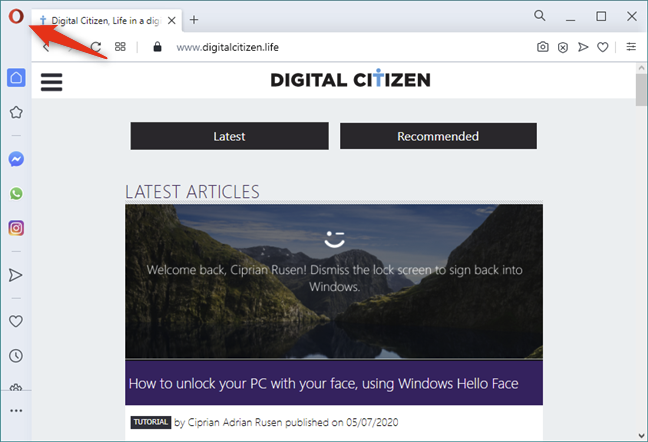
Opera 버튼 사용자 정의 및 제어
Opera 메뉴에서 Developer 에 마우스 커서를 올려놓습니다 . 그런 다음 열리는 하위 메뉴에서 개발자 도구를 클릭하거나 탭합니다.
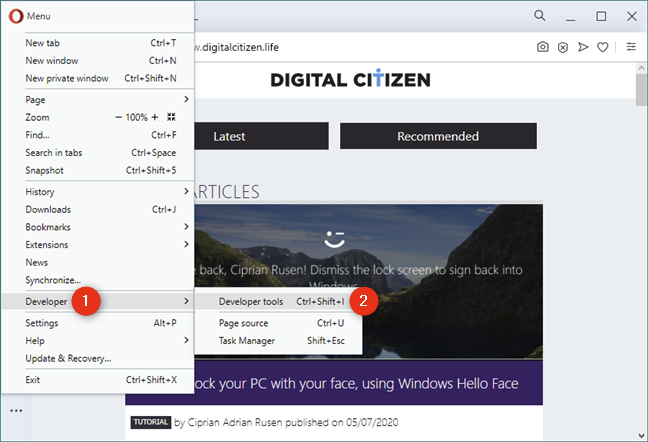
Opera의 개발자 도구
참고: 키보드에서 Ctrl + Shift + I 키를 동시에 눌러도 동일한 결과를 얻을 수 있습니다.
그러면 개발자 도구 라는 콘솔이 열립니다 . 여기에서 응용 프로그램 탭을 선택합니다. 표시되지 않으면 Opera 창을 최대화하거나 개발자 도구 패널 에서 작은 "≫"(훨씬 큼) 버튼을 먼저 클릭/탭하십시오.
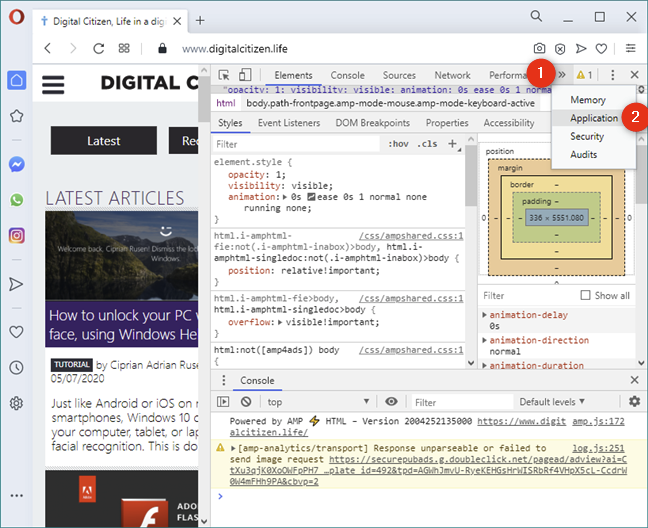
개발자 도구의 응용 프로그램 탭
개발자 도구의 왼쪽 사이드바에서 저장소 섹션을 찾아 두 번 클릭하거나 두 번 탭하여 쿠키 항목을 확장합니다.
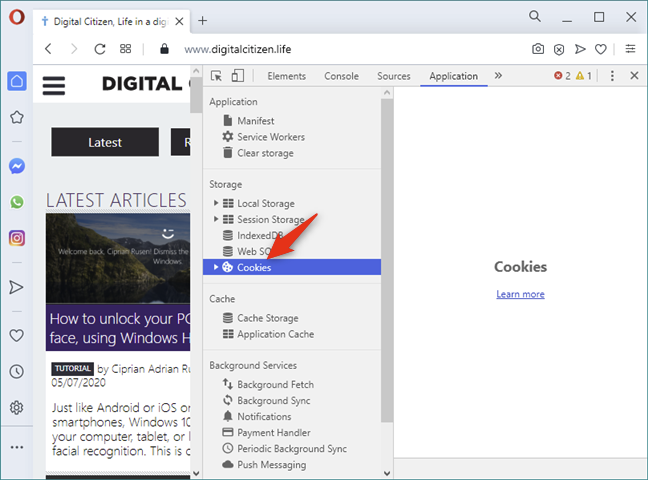
쿠키 선택
쿠키 섹션 을 확장하면 그 아래에서 현재 웹사이트가 쿠키를 로드하는 모든 소스를 찾을 수 있으며 현재 웹사이트의 이름이 포함된 항목이 하나 이상 표시되어야 합니다. 예를 들어, 당사 웹사이트의 쿠키 섹션에는 https://www.digitalcitizen.life 항목이 있어야 합니다 . 그것을 클릭하거나 탭하면 개발자 도구 콘솔 의 오른쪽 에서 Opera가 현재 웹사이트에서 가져온 모든 쿠키를 로드합니다. 다음과 유사한 내용이 표시되어야 합니다.
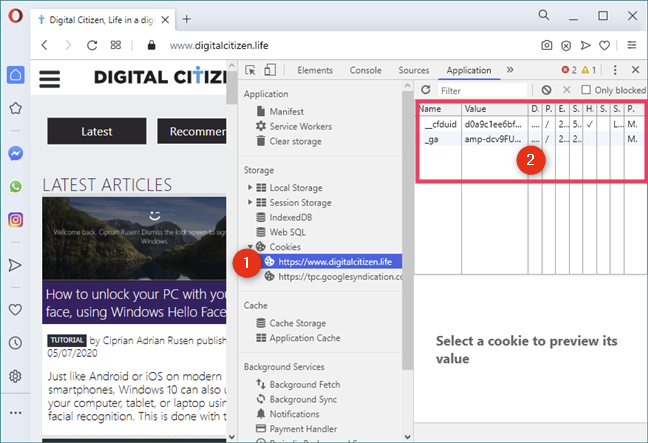
Opera 개발자 도구의 쿠키 목록
Opera는 각 쿠키를 다른 행에 표시하며, 각 쿠키에 대해 이름, 값, 도메인 , 경로 , 만료 날짜 및 시간 , 크기 등과 같은 쿠키에 대한 여러 세부 정보를 볼 수 있습니다.
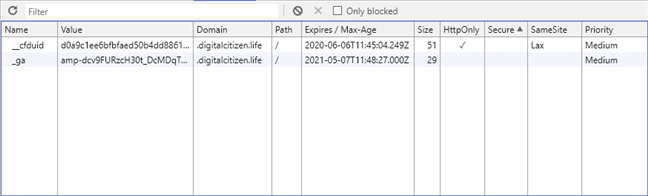
웹사이트의 쿠키에 대한 세부정보
위의 스크린샷에서 알 수 있듯이 당사 웹사이트 디지털 시민 의 페이지를 방문하면 최소한 두 개의 쿠키를 받게 됩니다.
방문하는 특정 웹사이트에 저장된 하나 이상의 쿠키를 삭제하려면 개발자 도구 의 쿠키 섹션에서 클릭하거나 탭하여 제거할 쿠키를 선택하십시오. 그런 다음 선택 항목 삭제 버튼 을 클릭하거나 누릅니다 . 쿠키 목록 바로 위에서 찾을 수 있습니다. 아이콘은 작은 X 모양 입니다.
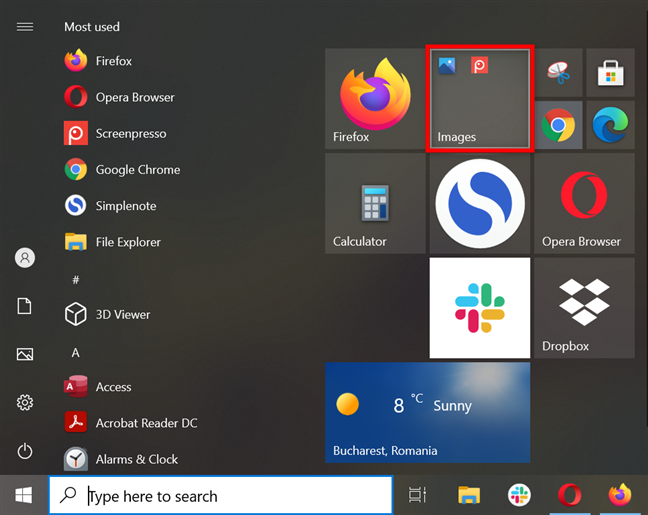
Opera에서 쿠키 삭제
Opera는 확인을 요청하지 않고 해당 쿠키를 즉시 삭제합니다. 선택 항목 지우기 버튼 을 클릭/탭하는 대신 키보드의 Delete 키를 눌러도 동일한 결과를 얻을 수 있습니다.
방문하는 웹사이트에 저장된 모든 쿠키를 삭제하려면 모두 지우기 버튼을 클릭하거나 누릅니다. 선택 항목 지우기 버튼 왼쪽에 있는 쿠키 목록 위에서 찾을 수 있습니다 .
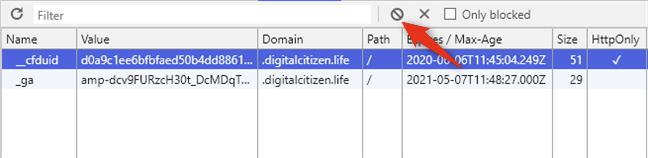
Opera에서 웹사이트에 의해 저장된 모든 쿠키 제거
Opera는 확인을 요구하지 않으며 현재 웹사이트에서 생성된 모든 쿠키는 즉시 삭제됩니다.
4. Opera에서 모든 쿠키를 지우는 방법(핵 방법: Opera 쿠키 위치에서 파일 삭제)
이 마지막 방법은 가장 과감한 방법이기도 합니다. Opera에서 만든 쿠키 파일을 삭제합니다. 웹사이트에서 Opera에 저장한 쿠키는 표시하지 않지만 Opera에서 저장한 모든 쿠키를 제거하는 데 사용할 수 있습니다.
파일 탐색기 를 시작 하고 C:UsersYour User NameAppDataRoamingOpera SoftwareOpera Stable 로 이동 합니다. Opera 쿠키 위치가 궁금하시다면 이제 아실 것입니다. 🙂
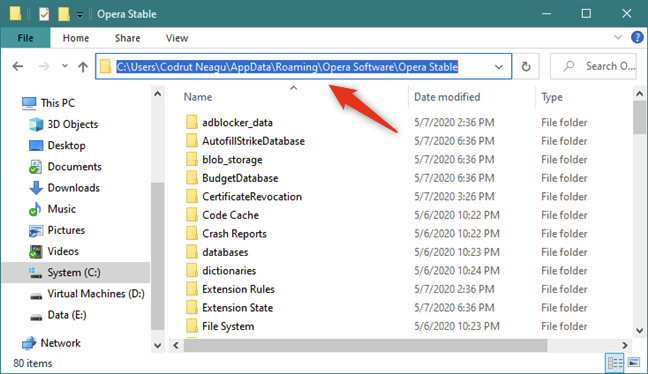
오페라 쿠키 위치
참고: 이 위치에 도달할 수 없는 경우 파일 탐색기 에 숨겨진 항목이 표시되지 않기 때문일 수 있습니다. 이 경우 파일 탐색기에 숨겨진 파일이 표시되도록 하거나 주소 표시줄에 이 경로를 직접 입력할 수 있습니다. %AppData%Opera SoftwareOpera Stable .
이 폴더에서 Cookies 및 Cookies-journal 이라는 두 개의 파일을 삭제합니다 . 그들은 Opera가 귀하가 방문하는 모든 웹사이트의 모든 쿠키를 저장하는 쿠키입니다. 이 파일을 지울 때는 Opera를 닫아야 합니다.
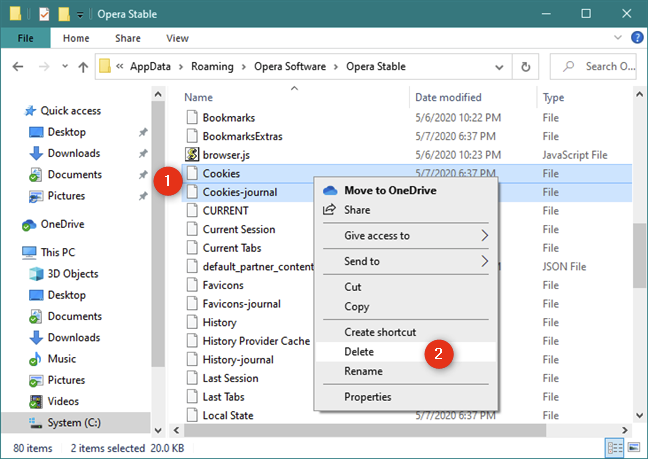
Opera의 쿠키 파일: Cookies and Cookies-journal
다음에 Opera를 열면 쿠키 측면에서 새로 시작됩니다.
Opera에 저장된 쿠키를 보거나 삭제하려는 이유는 무엇입니까?
쿠키를 제거하는 것은 개인 정보 보호 측면에서 좋은 일이 될 수 있습니다. 그러나 웹 브라우저에서 모든 쿠키를 삭제하면 사용하는 계정이 있는 모든 웹 사이트에서 다시 로그인해야 합니다. 이는 불편하기 때문에 이러한 모든 조치에도 불구하고 귀하가 정기적으로 쿠키를 제거하는 것을 선호하는지 궁금합니다. Opera 웹 브라우저에서 쿠키를 관리하는 방법을 공유하려면 아래 댓글 섹션을 사용하십시오.
웹 브라우저를 사용하여 Windows 10 Mobile 및 Windows Phone용 앱을 설치하는 효율적인 방법을 알아보세요.
Windows PC 또는 장치에 연결하는 모든 종류의 미디어 또는 장치에 대한 기본 자동 실행 동작을 변경하는 방법.
Mac에서 작업 그룹을 변경하시겠습니까? Mac이 Windows 또는 Linux를 사용하는 컴퓨터를 포함하여 다른 컴퓨터와 네트워크에서 잘 작동하도록 올바르게 설정하는 방법은 다음과 같습니다.
Android 스마트폰의 빠른 설정, Google 어시스턴트 또는 Google Play 스토어의 손전등 앱을 통해 손전등을 쉽게 켜는 방법을 알아보세요.
TP-Link Wi-Fi 6 라우터에서 IPv6 설정을 어떻게 찾나요? TP-Link 라우터에서 IPv6을 활성화하고 모든 관련 설정을 변경하는 방법. 전문가의 팁도 포함되어 있습니다.
Windows 10에서 Microsoft Edge 다운로드 위치를 변경하고 다운로드 저장 프롬프트를 활성화하는 방법에 대해 알아보세요.
Windows 10 및 Windows 11에서 게임 모드를 켜는 방법을 알아보세요. 최적의 게임 성능을 위한 팁입니다.
화면을 잠글 때 Huawei 스마트폰이 앱을 강제 종료하지 않도록 하는 방법. 바이러스 백신, 자녀 보호 기능, 음성 녹음기, 피트니스 추적기 또는 탐색 앱 비활성화를 중지하는 방법.
iPhone 또는 iPad에서 두 가지 방법으로 언어를 변경하는 방법을 알아보세요! 스페인어, 중국어, 독일어 또는 기타 언어로 전환합니다.
전체 화면 Google Chrome 및 기타 브라우저에 넣는 방법: Mozilla Firefox, Microsoft Edge 및 Opera. 전체 화면 모드를 종료하는 방법.
Windows는 암호를 얼마나 안전하게 저장합니까? 암호를 쉽게 읽는 방법과 보안을 강화하는 팁을 알아보세요.
고급 보안이 포함된 Windows 방화벽이란 무엇입니까? 고급 보안으로 Windows 방화벽을 여는 방법은 무엇입니까? 기존 규칙을 보고 비활성화하거나 제거하거나 속성을 변경하는 방법.
몇 번의 탭으로 iPhone 키보드를 다른 언어 또는 레이아웃으로 변경하는 방법을 알아보십시오! iPhone 키보드를 추가, 변경 및 전환합니다.
내가 가지고 있는 PowerPoint 버전은 무엇입니까? Microsoft PowerPoint의 최신 버전은 무엇입니까? 최신 버전의 PowerPoint로 업데이트하려면 어떻게 합니까?
CMD를 포함하여 Windows Defender 방화벽을 여는 데 사용할 수 있는 모든 방법, 바로 가기 및 명령.
삼성폰에서 Galaxy AI를 더 이상 사용할 필요가 없다면, 매우 간단한 작업으로 끌 수 있습니다. 삼성 휴대폰에서 Galaxy AI를 끄는 방법은 다음과 같습니다.
인스타그램에 AI 캐릭터를 더 이상 사용할 필요가 없다면 빠르게 삭제할 수도 있습니다. 인스타그램에서 AI 캐릭터를 제거하는 방법에 대한 가이드입니다.
엑셀의 델타 기호는 삼각형 기호라고도 불리며, 통계 데이터 표에서 많이 사용되어 숫자의 증가 또는 감소를 표현하거나 사용자의 필요에 따라 모든 데이터를 표현합니다.
모든 시트가 표시된 Google 시트 파일을 공유하는 것 외에도 사용자는 Google 시트 데이터 영역을 공유하거나 Google 시트에서 시트를 공유할 수 있습니다.
사용자는 모바일 및 컴퓨터 버전 모두에서 언제든지 ChatGPT 메모리를 끌 수 있도록 사용자 정의할 수 있습니다. ChatGPT 저장소를 비활성화하는 방법은 다음과 같습니다.
기본적으로 Windows 업데이트는 자동으로 업데이트를 확인하며, 마지막 업데이트가 언제였는지도 확인할 수 있습니다. Windows가 마지막으로 업데이트된 날짜를 확인하는 방법에 대한 지침은 다음과 같습니다.
기본적으로 iPhone에서 eSIM을 삭제하는 작업도 우리가 따라하기 쉽습니다. iPhone에서 eSIM을 제거하는 방법은 다음과 같습니다.
iPhone에서 Live Photos를 비디오로 저장하는 것 외에도 사용자는 iPhone에서 Live Photos를 Boomerang으로 매우 간단하게 변환할 수 있습니다.
많은 앱은 FaceTime을 사용할 때 자동으로 SharePlay를 활성화하는데, 이로 인해 실수로 잘못된 버튼을 눌러서 진행 중인 화상 통화를 망칠 수 있습니다.
클릭 투 두(Click to Do)를 활성화하면 해당 기능이 작동하여 사용자가 클릭한 텍스트나 이미지를 이해한 후 판단을 내려 관련 상황에 맞는 작업을 제공합니다.
키보드 백라이트를 켜면 키보드가 빛나서 어두운 곳에서 작업할 때 유용하며, 게임 공간을 더 시원하게 보이게 할 수도 있습니다. 아래에서 노트북 키보드 조명을 켜는 4가지 방법을 선택할 수 있습니다.
Windows 10에 들어갈 수 없는 경우, 안전 모드로 들어가는 방법은 여러 가지가 있습니다. 컴퓨터를 시작할 때 Windows 10 안전 모드로 들어가는 방법에 대한 자세한 내용은 WebTech360의 아래 기사를 참조하세요.
Grok AI는 이제 AI 사진 생성기를 확장하여 개인 사진을 새로운 스타일로 변환합니다. 예를 들어 유명 애니메이션 영화를 사용하여 스튜디오 지브리 스타일의 사진을 만들 수 있습니다.
Google One AI Premium은 사용자에게 1개월 무료 체험판을 제공하여 가입하면 Gemini Advanced 어시스턴트 등 여러 업그레이드된 기능을 체험할 수 있습니다.
iOS 18.4부터 Apple은 사용자가 Safari에서 최근 검색 기록을 표시할지 여부를 결정할 수 있도록 허용합니다.




























